Ställ in en tidpunkt för automatisk överföring
eller gruppsändning. Överföringen påbörjas automatiskt vid den angivna tidpunkten.
Den här funktionen är användbar om du vill utföra reserverade
överföringar, gruppsändningar och andra överföringar när du inte
är på plats, på kvällstid eller andra tider på dygnet då det är
billigare att ringa.
Om den till exempel är inställd på att skriva ut data som
tas emot under dagen kl. 20:00, kommer mottagna data inte att skrivas
ut omedelbart, utan utskriften börjar automatiskt kl. 20:00.
.png)
 ". Om huvudströmbrytaren står i positionen
"
". Om huvudströmbrytaren står i positionen
" " vid den inställda tiden kommer ingen
överföring att ske.
" vid den inställda tiden kommer ingen
överföring att ske.Lägg i originalet.
Placera originalet i dokumentinmatningsfacket i den automatiska dokumentmataren eller på dokumentglaset.Tryck på lägesskärmen för att växla till startskärmen för respektive läge.
ÄNDRA LÄGENAnge destinationen.
HÄMTA EN DESTINATION FRÅN EN ADRESSBOKTryck på [Övrigt] och sedan på [Timer].
Tryck på knappen [On].
Ange datumet.
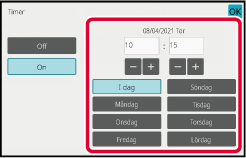
Ange ett klockslag (timmar och minuter) i 24-timmarsformat.
Tryck på och [Föregående] efter varandra när du
är klar med inställningarna.
och [Föregående] efter varandra när du
är klar med inställningarna. för att finjustera tiden.
för att finjustera tiden.Tryck på knappen [Start] för att börja scanna originalet.
Du kan lägga till en signatur vid sändning
av en scannad bild. På så vis kan mottagaren kontrollera din avsändarinformation
i den elektroniska signaturen.
Lägg i originalet.
Placera originalet i dokumentinmatningsfacket i den automatiska dokumentmataren eller på dokumentglaset.Tryck på lägesskärmen för att växla till startskärmen för e-postläge.
ÄNDRA LÄGENAnge destinationen.
HÄMTA EN DESTINATION FRÅN EN ADRESSBOKTryck på [Övrigt] och sedan på [Signera e-post].
En markering visas på ikonen.
Tryck på knappen [Start] för att börja scanna originalet.
Du kan kryptera överförd data för ökad säkerhet.
Lägg i originalet.
Placera originalet i dokumentinmatningsfacket i den automatiska dokumentmataren eller på dokumentglaset.Tryck på lägesskärmen för att växla till startskärmen för e-postläge.
ÄNDRA LÄGENAnge destinationen.
HÄMTA EN DESTINATION FRÅN EN ADRESSBOK ) i "Inställningar (administratör)" →
[Systeminställningar] → [Säkerhets Inställning] → [S/MIME-inställningar] → [Villkors
Inställn.] → [Krypteringsinställningar]
kan adresser utan användarcertifikat inte väljas. När kryssrutan
avmarkeras (
) i "Inställningar (administratör)" →
[Systeminställningar] → [Säkerhets Inställning] → [S/MIME-inställningar] → [Villkors
Inställn.] → [Krypteringsinställningar]
kan adresser utan användarcertifikat inte väljas. När kryssrutan
avmarkeras (
 ) skickas data okrypterad.
) skickas data okrypterad.Tryck på [Övrigt] och sedan på [Krypt. e-post].
En markering visas på ikonen.
Tryck på knappen [Start] för att börja scanna originalet.
Version 04a / bp90c80_usr_04a_sv